OneDrive Files On-Demand, תכונה חדשה שבעצם דומה למצייני מקום של OneDrive, הפכה לזמינה עם שחרורו של Windows 10 עדכון יוצרי הסתיו. תכונת OneDrive Files On Demand אשר מופעל כברירת מחדל, מאפשר לך להגדיר קובץ או תיקיה זמין "מקוון בלבד". קבצים "מקוונים" אלה בתיקיית OneDrive שלך מוצגים עם סמל הענן הכחול, המציין שהם רק מצייני מיקום שבהם הקבצים האמיתיים קיימים רק בענן.
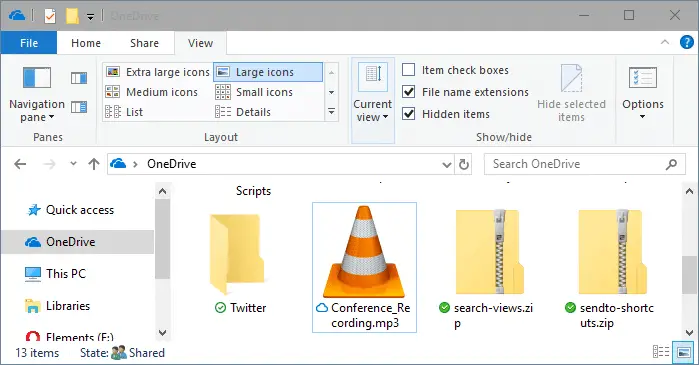
קבצים אלה נראים כמו קבצים רגילים וסייר הקבצים מציג את גודל הקובץ המלא למרות שהם קבצים של 0 בתים.
רֶמֶז: כדי להפוך קובץ לזמין רק באינטרנט, פתח את תיקיית OneDrive, לחץ לחיצה ימנית על הקובץ ולחץ פנה מקום אוֹפְּצִיָה. זה משנה את סמל מצב הקובץ לענן כחול.
הורדות קבצים אוטומטיות: חסום או בטל חסימה של אפליקציות
כאשר אתה ניגש לקובץ ה"מקוון" באופן ידני או כאשר אפליקציה ניגשת אליו, הקובץ יורדת לפי דרישה.
בנוסף, מיקרוסופט רוצה לוודא שהמשתמש שולט בכל הורדות הקבצים מהענן של OneDrive. כאשר אפליקציה מנסה לפתוח קובץ "מקוון", אפליקציית OneDrive מציגה הודעה המציגה: מה מוריד, איזה האפליקציה מבקשת את ההורדה ואפשרויות לבטל את ההודעה, לבטל את ההורדה או לחסום את האפליקציה מוריד.
אם חסמתם אפליקציה בטעות, תוכלו לבטל את חסימת האפליקציות הגדרות > פְּרָטִיוּת > הורדות קבצים אוטומטיות (בבניית Insider, האפשרות קיבלה את השם "הורדות מבוקשות של אפליקציה").
לחסום או לבטל חסימה של אפליקציות בודדות?
שים לב שאין אפשרות לאפשר או לא לאפשר אפליקציות בודדות דרך ממשק המשתמש 'הגדרות'. רשימת האפליקציות החסומות "הורדות אוטומטיות של קבצים" מאוחסנת במפתח הרישום הבא:
HKEY_CURRENT_USER\Software\Policies\Microsoft\CloudFiles\BlockedApps
עבור כל אפליקציה חסומה, נוצר מפתח משנה המאחסן את שם האפליקציה, הנתיב ושם החבילה (במקרה של אפליקציות חנות).
כדי לאפשר לאפליקציה מסוימת להוריד קבצי OneDrive On Demand, לחץ פעמיים על ערך DWORD מופעל ולהגדיר את הנתונים שלו ל 0. נתוני ערך של 0 פירושם שהמדיניות מושבתת, מה שאומר שהאפליקציה מבוטלת כעת.
בקשה קטנה אחת: אם אהבתם את הפוסט הזה, בבקשה שתפו אותו?
נתח "קטנטן" אחד ממך יעזור ברצינות לצמיחת הבלוג הזה. כמה הצעות נהדרות:- להצמיד אותו!
- שתף אותו בבלוג האהוב עליך + פייסבוק, Reddit
- צייץ את זה!